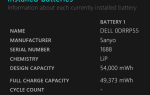Любите ли вы его или ненавидеть, это бесспорно, что для Windows 10 Start Menu универсален
, Он может быть расширен в соответствии с вашими индивидуальными потребностями.
и, конечно же, в нем размещены приложения и программы, к которым вы хотите получить доступ чаще всего.
Тем не менее, он делает больше, так как вы можете хранить свои любимые сайты прямо в меню «Пуск». И хотя большинство людей знают, что вы можете хранить веб-сайты из Internet Explorer или Edge, вы также можете делать это из Chrome и Firefox. Процесс занимает пару дополнительных шагов, но это не так уж плохо.
Прежде всего, вам нужно открыть веб-сайт, который вы хотите сохранить. Предположительно, вы хотите сохранить MakeUseOf.com, потому что, ну, мы великолепны. Рядом с адресной строкой вы увидите маленький символ, и в зависимости от сайта это будет маленький замок, листок бумаги или глобус. Нажмите на это и перетащите на рабочий стол, чтобы создать ярлык.
Теперь щелкните правой кнопкой мыши на ярлыке, который вы только что сделали, и выберите копия из контекстного меню.
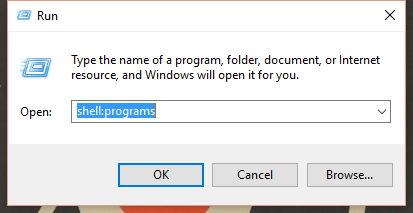
Запустите окно «Выполнить», набрав Бежать в поле поиска Cortana, а затем введите оболочка: программы в указанной беговой коробке. Щелкните правой кнопкой мыши фон окна проводника
открывается, стараясь не щелкнуть правой кнопкой мыши значок и Вставить.
Теперь только что добавленный вами сайт будет похоронен в Раздел Все приложения. Просто выделите его и перетащите в раздел плитки в правой части меню. Вы можете удалить ярлык со своего рабочего стола, как только это будет сделано. Это оно!
Какие веб-сайты вы собираетесь хранить в меню «Пуск» Windows 10 теперь, когда вы можете делать это без Edge или IE? Поделитесь в комментариях!


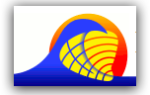
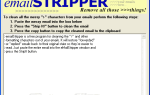
![Удаляйте временные файлы быстро и незаметно с помощью Browser Cleaner [Windows]](https://helpexe.ru/wp-content/cache/thumb/25/4c080c6982e1325_150x95.png)